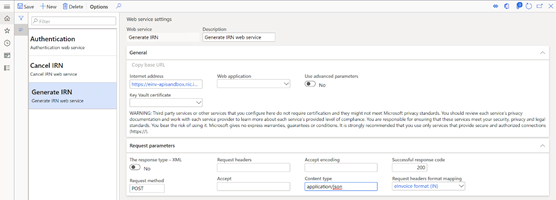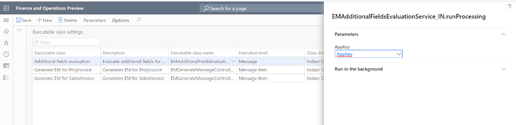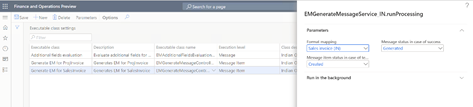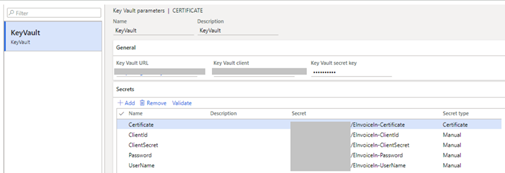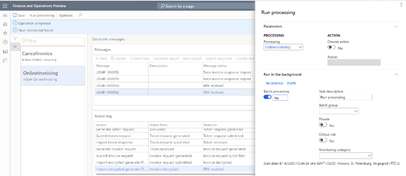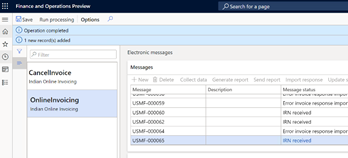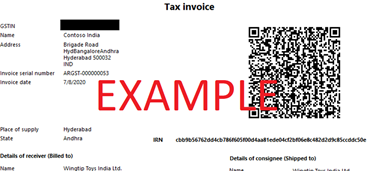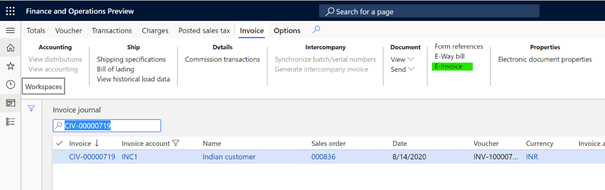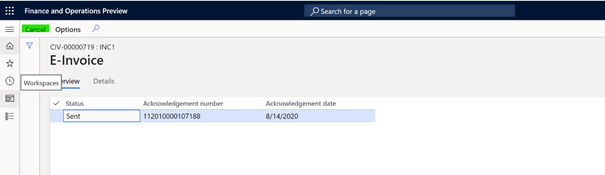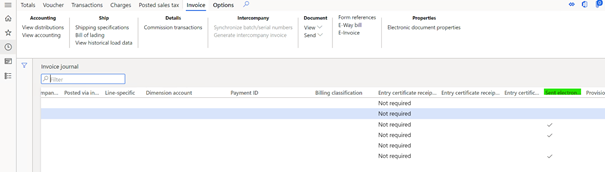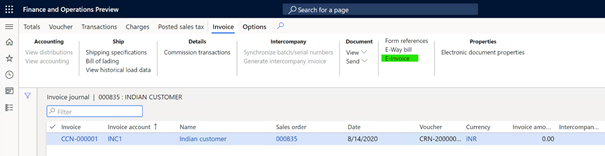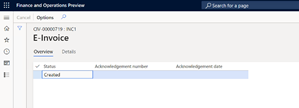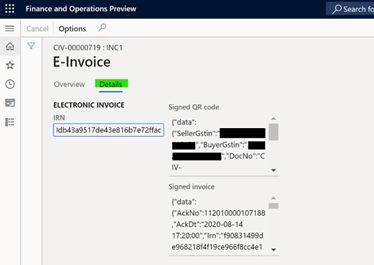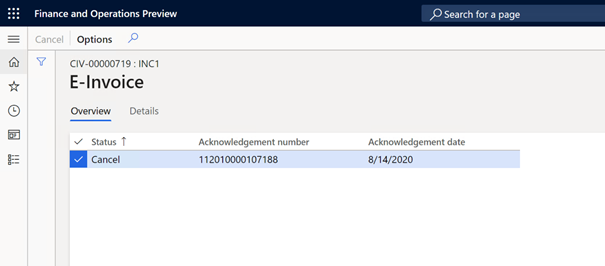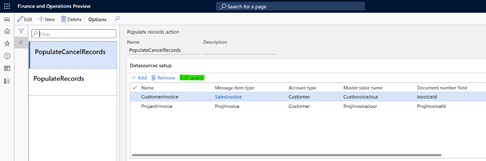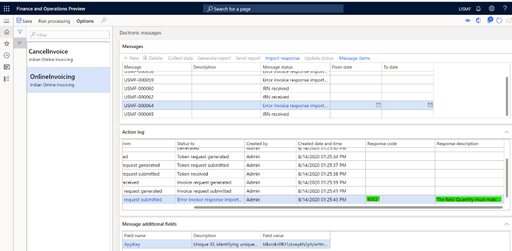Ringkasan
Faktur elektronik adalah tanda terima pajak digital yang diterima secara hukum yang didaftarkan organisasi Anda di Portal Pendaftaran Faktur (IRP). Dengan menggunakan Microsoft Dynamics 365 Finance untuk menghasilkan faktur elektronik, Anda membantu memastikan bahwa faktur elektronik yang dihasilkan organisasi Anda aman, rahasia, autentik, dan dapat diterima secara hukum. Anda juga dapat membuat yakin bahwa standar yang diperlukan diterapkan ke faktur elektronik Anda.
Artikel ini menguraikan cara mengaktifkan, menyiapkan, dan menggunakan Microsoft Dynamics 365 Finance dengan Portal Pendaftaran Faktur elektronik (IRP) integrasi untuk India. Ini mencakup informasi tentang cara menyelesaikan tugas berikut:
-
Aktivasi fitur
-
Mengonfigurasi sistem untuk menggunakan faktur elektronik
-
Bekerja dengan faktur elektronik
Informasi selengkapnya
Informasi yang disertakan dalam faktur elektronik
Faktur elektronik menyertakan detail berikut ini:
-
Nama, alamat, informasi kontak dan GSTIN jumlah organisasi (penjual) dan pelanggan (pembeli)
-
Nomor faktur, tanggal, dan dokumen jenis
-
Detail barang dan layanan untuk setiap item Dijual:
-
-
Nomor seri item
-
Indikasi apakah itu adalah pasokan layanan
-
Kode SAC \ HSN
-
Kuantitas, satuan pengukuran, dan harga satuan
-
Tarif GST
-
Biaya atau diskon yang diterapkan
-
Total untuk baris faktur
-
-
Detail total dokumen yang berisi itemisasi total faktur
Prasyarat untuk menggunakan faktur elektronik
Untuk menggunakan faktur elektronik di organisasi, Anda harus selesaikan tugas berikut ini sebagai prasyarat:
-
Mendapatkan kredensial untuk mengakses kotak pasir dan/atau lingkungan sistem e-Faktur produksi sesuai dengan instruksi di e-Invoice Portal Sistem - https://einv-apisandbox.nic.in/apicredentials.html.
Catatan: Anda akan memerlukan GSTIN, Nama Pengguna, Kata sandi, ID Klien, dan rahasia Klien.
-
Unduh arsip dengan sertifikat publik dari https://einv-apisandbox.nic.in/einvapiclient/EncDesc/GetPublicKey.aspx, menggunakan kredensial yang disebutkan di atas untuk masuk.
-
Mengonfigurasi Key Vault untuk rahasia dan memaparkan sistem
Aktivasi fitur
Anda dapat membuka ruang kerja Manajemen fitur dengan memilih ubin yang sesuai di dasbor atau dengan masuk ke Sistem administrasi > Ruang Kerja > Manajemen fitur. Di antara yang lain fitur temukan (India) Faktur elektronik di bawah GST dan gunakan tombol Aktifkan untuk mengaktifkan fitur. Baca selengkapnya tentang manajemen fitur dan tersedia opsi di Fitur artikel gambaran umum manajemen .
Mengonfigurasi sistem untuk menggunakan faktur elektronik
Selesaikan prosedur di bawah ini untuk menyiapkan sistem yang akan digunakan fakun elektronik untuk India.
Mengimpor konfigurasi pelaporan elektronik (ER)
Untuk mempersiapkan Keuangan untuk menginteroperasikan sistem IRP, Anda harus mengimpor konfigurasi ER berikut ini. Lihat Unduhan Konfigurasi pelaporan elektronik dari artikel Layanan Siklus Hidup untuk Rincian.
Catatan: Saat mengimpor dari Repo Global atau LCS, Anda hanya perlu mengimpor konfigurasi format. Konfigurasi pemetaan model dan model terkait akan diimpor otomatis.
|
Angka |
Konfigurasi Nama |
Konfigurasi versi |
Konfigurasi jenis |
|
1 |
Model faktur |
223 atau lebih tinggi |
Model |
|
2 |
Model faktur Pemetaan |
223.156 atau Tinggi |
Pemetaan model |
|
3 |
Faktur penjualan (IN) |
223.15 atau Tinggi |
Memformat |
|
4 |
Proyek faktur (IN) |
223.12 atau Tinggi |
Memformat |
|
5 |
Validasi faktur pemetaan model |
223.3 atau Tinggi |
Pemetaan model |
|
6 |
Faktur format validasi (IN) |
223.3 atau Tinggi |
Memformat |
|
7 |
Elektronik Model kerangka kerja pesan |
31 atau lebih tinggi |
Model |
|
8 |
eInvoice pemetaan model |
31.8 atau Tinggi |
Pemetaan model |
|
9 |
eInvoice format (IN) |
31.3 atau Tinggi |
Memformat |
|
10 |
eInvoice format impor autentikasi (IN) |
31.3 atau Tinggi |
Memformat |
|
11 |
data eInvoice format impor (IN) |
31.8 atau Tinggi |
Memformat |
Penting
Pastikan untuk mengimpor versi terbaru dari versi ini Konfigurasi. Deskripsi versi biasanya menyertakan jumlah Artikel Pangkalan Pengetahuan Microsoft (KB) yang menjelaskan perubahan yang diperkenalkan dalam versi konfigurasi.
Catatan
Setelah semua konfigurasi ER dari tabel sebelumnya diimpor, atur opsi Default untuk pemetaan model ke Ya untuk eInvoice konfigurasi pemetaan model .
Menyiapkan fungsionalitas Pesan Elektronik (EM)
Fungsionalitas pesan elektronik disediakan untuk mempertahankan proses berbeda yang digunakan dalam pelaporan elektronik dan transmisi yang berbeda tipe dokumen. Untuk informasi selengkapnya tentang pesan elektronik, lihat Elektronik artikel olahpesan .
Langkah terpenting dalam menyiapkan pesan elektronik fungsionalitas untuk integrasi IRP adalah untuk mengimpor IRP India yang disediakan integrasi setup.zip paket data. Setelah berhasil mengimpor data penyetelan, hampir semua penyiapan yang diperlukan akan otomatis dibuat. Hanya ada sisa yang diperlukan penyiapan akan memilih parameter untuk kelas yang dapat dijalankan dan menyiapkan nomor urutan untuk olahpesan elektronik. Semua tugas tersebut dijelaskan dengan bellow
Mengimpor paket entitas data yang termasuk penyetelan EM yang sudah ditentukan sebelumnya
Proses penyetelan pesan elektronik fungsionalitas untuk menginteroperasikan dengan sistem IRP memiliki beberapa langkah. Karena nama beberapa entitas yang sudah ditentukan sebelumnya digunakan dalam konfigurasi ER, penting bahwa Anda menggunakan sekumpulan nilai yang sudah ditentukan sebelumnya yang dikirimkan dalam paket data entitas untuk tabel terkait, dan bahwa Anda mengimpor konfigurasi ER sebelum Anda mengimpor entitas data.
1. Di Microsoft Dynamics Lifecycle Service (LCS), masuk ke pustaka aset bersama, dan pilih tipe aset Paket data.
2. Dalam daftar file paket data, temukan dan unduh setup.zipintegrasi IRP India .
3. Setelah file diunduh, buka Keuangan, dan pilih perusahaan tempat Anda akan menginteroperasikan sistem IRP.
4. Masuk ke Ruang Kerja > Manajemen data.
5. Di ruang kerja manajemen data , buka Kerangka Kerja parameter > pengaturan Entitas, dan pilih Refresh daftar entitas. Tunggu konfirmasi bahwa refresh telah selesai. Untuk informasi selengkapnya tentang cara merefresh daftar entitas, lihat Entitas refresh daftar.
6. Memvalidasi bahwa data sumber dan data target dipetakan dengan benar. Untuk informasi selengkapnya, lihat Memvalidasi data sumber dan data target dipetakan dengan benar.
7. Sebelum entitas data digunakan untuk yang pertama waktu untuk mengimpor data dari paket, menyinkronkan pemetaan data sumber dan menargetkan data. Dalam daftar untuk paket, pilih entitas data, lalu, pada Panel Tindakan, pilih Ubah pemetaan target.
8. Di atas kisi untuk paket, pilih Hasilkan pemetaan untuk membuat pemetaan dari awal, lalu simpan pemetaan.
9. Ulangi langkah 7 dan 8 untuk setiap entitas data di paket sebelum Anda memulai impor.
Untuk informasi selengkapnya tentang manajemen data, lihat Data gambaran umum manajemen.
Sekarang Anda harus mengimpor data dari integrasi IRP India setup.zip file ke perusahaan yang dipilih. Dalam manajemen Data ruang kerja, pilih Impor, tentukan nama Grup, pilih Tambahkan file, lalu, dalam kotak dialog turun bawah, atur format Data sumber bidang ke Kemasan.
10. Pilih Unggah dan tambahkan, pilih bahasa India Integrasi IRP setup.zip file di komputer Anda, dan unggah.
11. Setelah entitas data diunggah, di Panel Tindakan, pilih Impor.
Anda akan menerima pemberitahuan di Pusat tindakan, atau Anda bisa merefresh halaman secara manual untuk menampilkan kemajuan impor data. Kapan impor selesai, halaman Ringkasan Eksekusi memperlihatkan hasilnya.
Setelah entitas data diimpor, Anda akan menemukan dua tipe pemrosesan pesan elektronik: OnlineInvoicing (Indian Online Invoicing) dan CancelInvoice (Indian Online Invoicing). Pemrosesan ini berisi hampir semua penyiapan yang diwajibkan di badan hukum Anda.
|
Memproses |
Nama |
Deskripsi |
|
OnlineInvoicing |
India Online Faktur |
Ini pengolahan mendukung interoperatasi dengan sistem IRP untuk mengirimkan informasi tentang penjualan, teks gratis, dan faktur pelanggan proyek. Ini memilah respons dari IRP untuk mendapatkan dan menyimpan Nomor Registrasi Faktur (IRN) dan ditandatangani QR kode. |
|
CancelInvoice |
India Online Faktur |
Ini pemrosesan mendukung interoperatasi dengan sistem IRP untuk membatalkan sebelumnya faktur pelanggan terdaftar. |
Untuk meninjau pemrosesan yang diimpor, buka Penyiapan > Pajak > Pesan elektronik > Pemrosesan pesan elektronik.
Pemrosesan pesan elektronik dari tabel sebelumnya bekerja dengan tipe item pesan elektronik berikut ini.
|
Elektronik tipe item pesan |
Deskripsi |
Memproses |
|
SalesIvoice |
Pelanggan faktur |
OnlineInvoicing |
|
ProjInvoice |
Proyek faktur |
OnlineInvoicing |
Untuk meninjau tipe item pesan elektronik yang diimpor, masuk ke Pajak > Penyetelan > Pesan elektronik > Tipe item pesan.
Menyiapkan alamat internet integrasi
1. Masuk ke > Parameter > Penyiapan > Pajak Pesan elektronik > pengaturan layanan Web.
Masukkan informasi berikut ini untuk menentukan alamat internet untuk layanan web.
|
Web nama layanan |
Deskripsi |
Pengujian alamat internet |
|
Autentikasi |
Autentikasi Ini layanan web disediakan oleh NIC. Ini digunakan untuk mengautentikasi pengirim di Sisi sistem IRP. |
|
|
Hasilkan IRN |
Hasilkan Ini Layanan web IRN disediakan oleh NIC. Digunakan untuk mengirimkan faktur untuk mendaftar di sisi sistem IRP, dan mengirimkan kembali respons yang berisi informasi tentang pemrosesan faktur bersama dengan pengidentifikasi faktur unik (IRN) dan kode QR. |
|
|
Batalkan IRN |
Pembatalan Ini Layanan web IRN disediakan oleh NIC. Ini digunakan untuk mencabut \ membatalkan faktur sebelumnya berhasil didaftarkan di sisi sistem IRP, dan mengirim kembali respons yang berisi informasi tentang pemrosesan pembatalan. |
Catatan: Alamat internet dapat berubah oleh National Informatics Centre (NIC). Oleh karena itu, kami merekomendasikan bahwa Anda memeriksa alamat internet aktual di situs web resmi Sistem e-Faktur atau sumber yang sesuai. Dokumentasi resmi juga memiliki informasi tentang alamat internet produksi yang harus Anda siapkan.
2. Pada parameter Permintaan, tentukan kumpulan yang sama nilai untuk semua layanan web di atas:
|
Parameter |
Nilai |
|
Kode respons berhasil |
200 |
|
Metode permintaan |
TIANG |
|
Tipe konten |
Aplikasi/json |
|
Pemetaan format header permintaan |
format eInvoice (IN) |
Menyiapkan bidang tambahan
Item EM memiliki bidang tambahan yang disertakan dalam bahasa India Online Invoicing type of electronic message processing (OnlineInvoicing) that is digunakan untuk menginteroperasikan dengan sistem IRP dan diimpor ke dalam sistem dengan menggunakan paket entitas data. Bidang tambahan terkait dengan item EM dan diperlukan untuk pemrosesan mereka. Sistem secara otomatis mengatur nilai untuk bidang tambahan saat tindakan dijalankan. Integrasi IRP hanya menggunakan satu bidang tambahan. Buka > Penyiapan Pajak > Pesan elektronik > Bidang tambahan untuk membuka halaman Bidang tambahan dan membuat bidang baru, jika tidak diimpor dari paket data.
|
Nama bidang |
Deskripsi |
|
AppKey |
ID unik, identifikasi sesi pengguna unik. |
Menyiapkan parameter kelas yang dapat dijalankan
Tiga kelas yang dapat dijalankan disertakan dalam pesan elektronik tipe (OnlinceInvoicing dan CancelInvoice) yang digunakan untuk menginteroperasikan dengan Sistem IRP dan diimpor ke dalam sistem menggunakan paket data Entitas.
|
Eksekusi nama kelas |
Deskripsi |
|
Hasilkan EM untuk SalesInvoice |
Kelas ini menghasilkan Pesan Elektronik untuk item EM faktur pelanggan (pesanan penjualan dan faktur teks gratis) tipe |
|
Hasilkan EM untuk ProjInvoice |
Kelas ini menghasilkan Pesan Elektronik untuk item EM dari tipe faktur proyek |
|
Tambahan evaluasi bidang |
Untuk filled-in Item EM (dalam Status dibuat), kelas ini mengevaluasi nilai untuk AppKey bidang tambahan. |
-
Buka > Penyiapan Pajak > Pesan elektronik > Pengaturan kelas yang dapat dijalankan.
-
Gunakan Baru untuk membuat kelas Yang Dapat Dieksekusi baru jika tidak ada dan menentukan nilai berikut:
-
-
Di kelas Yang Dapat Dieksekusi masukkan Tambahan evaluasi bidang
-
Dalam Deskripsi masukkan Evaluasi bidang tambahan untuk item pesan
-
Dalam Nama kelas yang dapat dijalankan , pilih EMAdditionalFieldsEvaluationController_IN
-
-
Di Panel Tindakan, pilih Parameter dan lalu, dalam kotak dialog yang muncul, atur parameter AppKey ke AppKey
-
Gunakan Baru untuk membuat kelas Yang Dapat Dieksekusi baru jika tidak ada dan menentukan nilai berikut:
-
-
Di kelas Yang Dapat Dieksekusi masukkan Hasilkan EM untuk SalesInvoice
-
Dalam Deskripsi masukkan Menghasilkan EM untuk SalesInvoice
-
Dalam Nama kelas yang dapat dijalankan pilih EMGenerateMessageController_IN
-
-
Di Panel Tindakan, pilih Parameter dan lalu, dalam kotak dialog yang muncul, atur nilai berikut untuk parameter kelas yang dapat dijalankan.
-
-
Memformat pemetaan ke Faktur Penjualan (IN)
-
Status pesan dalam kasus keberhasilan menjadi Dihasilkan
-
Status item pesan dalam kasus teknis ke #x2
-
-
Gunakan Baru untuk membuat kelas Yang Dapat Dieksekusi baru jika tidak ada dan menentukan nilai berikut:
-
-
Di kelas Yang Dapat Dieksekusi masukkan Hasilkan EM untuk ProjInvoice
-
Dalam Deskripsi masukkan Menghasilkan EM untuk ProjInvoice
-
Dalam Nama kelas yang dapat dijalankan pilih EMGenerateMessageController_IN
-
-
Di Panel Tindakan, pilih Parameter dan lalu, dalam kotak dialog yang muncul, atur nilai berikut ini untuk parameter kelas yang dapat dijalankan.
-
-
Memformat pemetaan ke faktur Project (IN)
-
Status pesan dalam kasus keberhasilan menjadi Dihasilkan
-
Status item pesan dalam kasus teknis ke Dibuat
-
Menyiapkan urutan nomor untuk pesan elektronik
Untuk bekerja dengan fungsionalitas pesan elektronik, Anda harus menentukan urutan angka terkait.
-
Masuk ke > Parameter > Penyiapan > Pajak Parameter buku besar umum.
-
Pada tab Urutan angka, atur dua angka Urutan:
-
Pesan
-
Item pesan
Menyiapkan pengaturan kumpulan untuk pemrosesan otomatis interoperatasi dengan sistem IRP
-
Masuk ke Penyiapan > Pajak > Pesan elektronik > Pemrosesan pesan elektronik.
-
Pilih OnlineInvoicing atau CancelInvoice Pengolahan.
-
Pada Tab Cepat Kumpulan , pilih Buat kumpulan, lalu tentukan parameter yang diperlukan.
Menyiapkan peran keamanan untuk pesan elektronik Pengolahan
Grup pengguna yang berbeda mungkin memerlukan akses ke OnlineInvoicing dan Pemrosesan CancelInvoice. Anda dapat membatasi akses ke pemrosesan berdasarkan grup keamanan yang ditentukan dalam sistem.
Untuk membatasi akses ke OnlineInvoicing dan CancelInvoice memproses, ikuti langkah-langkah ini.
-
Masuk ke Penyiapan > Pajak > Pesan elektronik > Pemrosesan pesan elektronik.
-
Pilih OnlineInvoicing atau CancelInvoice pemrosesan, lalu tambahkan grup keamanan yang harus bekerja dengan Pengolahan. Jika tidak ada grup keamanan yang ditentukan untuk pemrosesan, hanya sistem admin dapat melihat pemrosesan pada halaman Pesan elektronik .
Menyiapkan sertifikat dan rahasia untuk sistem IRP
Untuk menginteroperasikan sistem IRP, Anda harus menggunakan sertifikat yang disediakan oleh operator serta semua rahasia lain yang diperoleh dari IRP selama proses pendaftaran GSTIN. Ada dua opsi untuk menyimpan data sensitif ini:
-
Penyimpanan Key Vault Azure
-
Penyimpanan lokal
Sangat disarankan agar Anda menggunakan Azure Key Vault penyimpanan. Untuk informasi selengkapnya tentang cara menyiapkan Key Vault, lihat Pengaturan up Azure Key Vault Client and Maintaining Artikel penyimpanan azure Key Vault.
Catatan: Jika Anda memutuskan untuk mengikuti penyiapan dan penggunaan yang direkomendasikan Key Vault, semua rahasia yang digunakan - Nama pengguna, Kata sandi pengguna, Id Klien, Klien rahasia dan Sertifikat – harus diunggah ke dan ditetapkan dalam penyimpanan Key Vault pelanggan sebelum menetapkan parameter Key Vault.
Selesaikan prosedur berikut untuk mengaktifkan penggunaan Key Vault dan penyimpanan sertifikat tingkat lanjut:
-
Masuk ke > Penyetelan > Administrasi sistem Parameter sistem.
-
Mengatur Gunakan penyimpanan sertifikat tingkat lanjut ke Tidak untuk menyimpan data sensitif secara lokal. Mengatur opsi ke Ya untuk digunakan Key Vault penyimpanan.
-
Jika Anda mengatur Gunakan penyimpanan sertifikat tingkat lanjut ke Ya, masuk ke > Key Vault Penyiapan > Administrasi sistem untuk membuat parameter Key Vault.
-
Membuat rahasia dengan referensi ke kustom penyimpanan Key Vault untuk masing-masing dari lima rahasia yang diperlukan: Nama pengguna, Kata sandi pengguna, Klien Id, Rahasia klien, Sertifikat.
Catatan : .Sertifikat CERharus disimpan di Azure Key Vault sebagai rahasia, bukan sertifikat. Anda perlu membuka . FILE CER di semua editor teks dan salin seluruh kontennya ke nilai rahasia dalam Key Vault.
Menyiapkan parameter faktur elektronik
Menggunakan Penyiapan > Yang Dapat Diterima > Elektronik halaman parameter faktur untuk menyediakan informasi yang digunakan untuk mengirimkan faktur ke IRP dan parameter tambahan untuk mengontrol validasi pada waktu posting faktur. Tabel berikut menguraikan opsi yang tersedia.
|
Parameter |
Parameter deskripsi |
|
Memvalidasi sebelum memposting |
Kamu bisa aktifkan validasi tambahan terhadap semua informasi wajib untuk disertakan di faktur elektronik pada waktu posting faktur. |
|
Validasi format |
Format ER digunakan untuk validasi terhadap semua elemen wajib yang diperlukan dalam faktur. Hanya tersedia ketika Validasi sebelum memposting fungsi diaktifkan. |
|
GSTIN |
Barang Anda dan Nomor Identifikasi Wajib Pajak Layanan, digunakan untuk integrasi IRP. |
|
Nama pengguna |
Referensi ke rahasia Key Vault untuk nama pengguna Anda yang disediakan oleh NIC, digunakan untuk integrasi IRP |
|
Kata sandi pengguna |
Referensi ke Key Vault rahasia untuk kata sandi pengguna Anda yang disediakan oleh NIC, digunakan untuk IRP integrasi |
|
Id Klien |
Referensi ke Key Vault rahasia untuk Id Klien pengguna Anda yang disediakan oleh NIC, digunakan untuk IRP integrasi |
|
Rahasia klien |
Referensi ke Key Vault rahasia untuk rahasia Klien Anda yang disediakan oleh NIC, digunakan untuk IRP integrasi |
|
Sertifikat |
Referensi ke Key Vault rahasia untuk Sertifikat Anda yang disediakan oleh NIC, digunakan untuk IRP integrasi |
Menyiapkan satuan pengukuran
Anda perlu mengulanginya untuk semua unit pengukuran yang Anda digunakan dalam faktur elektronik untuk mencocokkan kode eksternal yang diizinkan.
-
Masuk ke Organisasi > Penyiapan >Unit > Unit.
-
Pilih salah satu unit, misalnya. Unit "ea" dan klik Kode eksternal.
-
Masukkan Kode (misalnya. EInv_IN) dan Definisi kode eksternalCatatan: Kode akan digunakan di seluruh unit pengukuran untuk mengidentifikasi kumpulan data master dari satuan kode pengukuran yang diterima oleh faktual elektronik.
-
Pilih yang Anda buat kode eksternal unit faktual elektronik (misalnya." Einv_IN") dan masukkan Nilai (misalnya. "NOS") di kisi bawah formulir
Kode eksternal akan digunakan sebagai unit perdagangan internasional dari kode pengukuran yang direkomendasikan oleh Spesifikasi.
Menyiapkan kode dan produk HSN
Detail cara mengatur kode HSN dapat ditemukan di Define Kode HSN dan artikel Kode Akuntansi Layanan . Prosedur di bawah ini hanya menggambarkan proses penyusunan kode dan menetapkannya ke hasil.
Tentukan kode HSN
-
Masuk ke > PajakPenyiapan > Penjualan pajak > India > kode HSN.
-
Membuat catatan.
-
Dalam bidang Bab, masukkan nilai.
-
Dalam bidang Judul, masukkan nilai.
-
Dalam bidang Subjudul, masukkan nilai.
-
Di Negara/kawasan bidang ekstensi, masukkan nilai.
-
Dalam Statistik bidang akhiran, masukkan nilai.
-
Simpan catatan, dan verifikasi bahwa bidang kode HSN diperbarui.
-
Dalam bidang Deskripsi, masukkan nilai.
-
Pilih Tutup.
Menetapkan kode HSN ke produk
-
Masuk ke > Manajemen informasi produkProduk > Produk yang dirilis.
-
Pilih produk, lalu pilih Edit.
-
Pada FastTab Umum , jika produk tipenya adalah Item, pilih nilai dalam bidang kode HSN .
Menyiapkan nomor registrasi pajak
Detail cara menyiapkan data master GSTIN dapat ditemukan di Buat artikel master GSTIN . Prosedur di bawah ini hanya menggambarkan sederhana proses penyiapan nomor registrasi untuk digunakan dalam faktur elektronik.
-
Buka Pajak> Penyiapan > Pajak Penjualan > pendaftaran pajak Perusahaan
-
Membuat peti catatan baru
-
Pilih Tipe pajak = Tipe nomor GST dan Registrasi = Perusahaan
-
Masukkan Pendaftaran dan menyimpan data
-
Membuat peti catatan baru
-
Pilih Tipe pajak = Tipe nomor GST dan Registrasi = Pelanggan
-
Masukkan Pendaftaran dan menyimpan data
Menyiapkan badan hukum Anda
1. Masuk ke Organisasi administrasi > Organisasi > Badan Hukum
2. Perluas Alamat tab dan gunakan tombol Tambahkan untuk membuat alamat utama baru atau Edit yang sudah ada
3. Masukkan atau perbarui ZIP, Street, City, District, State dan County
Catatan: Harap diperhatikan bahwa Negara bagian harus memiliki Negara Bagian kode yang ditetapkan di Organisasi > Penyetelan administrasi > Alamat> Penyetelan alamat > tab Negara Bagian/provinsi.
4. Tutup Edit formulir alamat
5. Klik Registrasi ID dan pilih alamat utama Anda
6. Dalam Mengelola halaman alamat memperluas tab cepat Informasi pajak
7. Gunakan Tambahkan ke atur Nama atau deskripsi (misalnya. "GST") dan pilih yang sebelumnya dibuat Nomor registrasi perusahaan di bidang GSTIN/GDI/UID
8. Tutup Kelola Alamat
9. Perluas Kontak tab cepat informasi dalam formulir Badan Hukum untuk menambahkan telepon utama dan Email utama
Menyiapkan pelanggan Anda
Buka master pelanggan dari Akun > Pelanggan > Semua pelanggan untuk memasukkan atau mengedit informasi pelanggan yang diperlukan untuk invoicing elektronik.
Menyiapkan informasi pajak
1. Memperluas tab Alamat untuk pelanggan yang dipilih akun dan tombol gunakan Tambahkan untuk membuat yang baru atau Edit yang sudah ada alamat
2. Masukkan atau perbarui ZIP, Street, City, Distrik, Negara Bagian , dan Kabupaten
Catatan: Harap diperhatikan bahwa Negara bagian harus memiliki Negara Bagian kode yang ditetapkan di Organisasi > Penyetelan administrasi > Alamat> Penyetelan alamat > tab Negara Bagian/provinsi
3. Tutup formulir Edit alamat
4. Klik ID Registrasi dan pilih ID Anda alamat utama
5. Dalam formulir Kelola alamat perluas Pajak tab cepat informasi
6. Menggunakan Tambahkan untuk mengatur Nama atau deskripsi (misalnya. "GST") dan pilih nomor registrasi pelanggan yang sebelumnya dibuat di GSTIN/GDI/UID kebun
7. Tutup alamat Kelola
Mengatur informasi kontak
-
Menggunakan tombol Kontak untuk mengedit yang sudah ada atau membuat kontak pelanggan baru
-
Di tab demografi penjualan Pelanggan master, pilih kontak Utama yang sudah ada
-
Tab cepat Perluas informasi Kontak di Pelanggan formulir untuk menambahkan Email utama dan Email utama
Catatan: Pelanggan detail kontak mungkin tidak diperlukan untuk beberapa versi Dynamics 365 Keuangan.
Aktifkan pelanggan untuk fakun elektronik
-
Perluas tab faktur dan pengiriman cepat di Pelanggan bentuk
-
Periksa kotak centang eInvoice untuk pelanggan
Catatan: Jika opsi ini diatur ke Ya, sistem akan menandai faktur yang diposting untuk akun pelanggan ini sebagai siap untuk pemrosesan faktur elektronik.
Bekerja dengan faktur elektronik
Fungsi em menjalankan tindakan yang disertakan dalam pemrosesan (OnlineInvoicing atau CancelInvoice), berdasarkan status pesan dan item pesan.
Mendaftarkan faktur elektronik
Ketika faktur diposting untuk pelanggan e-invoice diaktifkan dari pesanan penjualan, Faktur teks gratis atau proposal faktur Proyek, Anda dapat menjalankan Pengolahan EM untuk membuat faktur elektronik JSON dan mendaftarkannya di sistem IRP.
-
Buka Pertanyaan > Pajak dan > Laporan Pesan elektronik > Halaman pesan elektronik .
-
Pilih OnlineProsesanvoicing
-
Menggunakan fungsi Jalankan pemrosesan untuk membuat faktur elektronik untuk semua dokumen yang diposting yang relevan dan mengirimkannya ke IRP
Catatan: Anda dapat menggunakan Jalankan di
opsi latar belakang untuk menyiapkan pemrosesan kumpulan untuk mengirim semua yang sesuai dengan yang baru
dokumen yang diposting ke IRP berdasarkan interval waktu yang sudah ditentukan sebelumnya.
Setelah operasi selesai, Anda dapat melihat informasi tentang jumlah dokumen yang diproses dalam log tindakan:
Berhasil menyelesaikan pendaftaran faktur akan memperbarui informasi di halaman Status faktur-e yang dapat ditemukan di Penjualan atau Proyek faktur jurnal, serta bendera faktur Dikirim secara elektronik.
Kode IRN dan QR yang diterima dapat dicetak dalam Laporan faktur pajak tersedia dalam jurnal fakturPenjualan atau Proyek:
Membatalkan faktur elektronik
Ketika faktur terdaftar di IRP, Anda dapat memilihnya untuk pembatalan dan menjalankan pemrosesan EM untuk membatalkannya di sistem IRP.
-
Membuka jurnal fakturPenjualan atau Proyek dan identifikasi faktur yang ingin Anda batalkan
-
Menggunakan opsi E-Invoice untuk membuka faktur-e #x2
-
Menggunakan fungsi Batal untuk memilih fungsi sebelumnya faktur yang berhasil didaftarkan untuk pembatalan
-
Buka Pertanyaan > Pajak dan > Laporan Pesan elektronik > Halaman pesan elektronik .
-
Pilih CancelInvoice processing
-
Menggunakan fungsi Jalankan pemrosesan untuk membatalkan semua faktur elektronik dipilih untuk pembatalan
Catatan: Anda dapat menggunakan Jalankan di opsi latar belakang untuk menyiapkan pemrosesan kumpulan untuk mengirim semua yang sesuai dengan yang baru dokumen yang diposting ke IRP berdasarkan interval waktu yang sudah ditentukan sebelumnya. Setelah operasi dioperasi selesai Anda bisa melihat informasi tentang jumlah dokumen yang diproses di panel log tindakan.
Periksa faktur elektronik
Anda bisa dengan cepat meninjau faktur mana yang didaftarkan oleh membuka jurnal faktur Penjualan atau Proyek dan memeriksa status ditunjukkan dalam kolom Terkirim secara elektronik.
Anda bisa menemukan informasi detail tentang status elektronik faktur menggunakan halaman E-Faktur yang tersedia di Penjualan dan Proyek halaman jurnal faktur .
Halaman E-Faktur, tab Gambaran Umum
memperlihatkan status faktur elektronik. Berikut adalah kemungkinan status faktur elektronik bisa mendapatkan:
|
Status |
Deskripsi |
|
Dibuat |
Faktur adalah diposting dan siap dikirim ke IRP. Anda dapat menjalankan pemrosesan OnlineInvoicing ke mulai proses pendaftaran. |
|
Terkirim |
Faktur memiliki telah berhasil didaftarkan di IRP |
|
Batal |
Faktur adalah dipilih untuk pembatalan. Anda dapat menjalankan pemrosesan CancelInvoice untuk memulai proses pembatalan. |
|
Dibatalkan |
Faktur memiliki telah berhasil dibatalkan di IRP |
Setelah berhasil mendaftar di tab yang sama, Anda akan melihat Pengakuan nomor dan tanggal Pengakuan. Masuk ke tab Detail untuk meninjau yang diterima IRN, Kode QR yang Ditandatangani , dan Faktur yang Ditandatangani. Informasi ini akan dikosongkan ketika faktur dibatalkan.
Tanya jawab umum
T: Dapatkah saya membatalkan pemilihan faktur yang sebelumnya berhasil didaftarkan dan dipilih untuk pembatalan?
Tidak dimungkinkan untuk membatalkan pilihan faktur setelah dipilih untuk pembatalan di halaman status Faktur-E. IRP tidak memperbolehkan kirim lagi faktur setelah dibatalkan sehingga satu-satunya opsi adalah membuat dan posting yang baru.
T: Bisakah saya menentukan kriteria tambahan untuk dipertimbangkan ketika memilih faktur untuk pemrosesan elektronik, baik untuk mendaftar atau membatalkan faktur?
Anda dapat meninjau dan mengubah kueri digunakan untuk pemilihan faktur dalam Penyiapan > Pajak > Pesan elektronik > Mengisi halaman tindakan rekaman . Tombol Edit kueri membuka kueri sistem untuk menyetel kriteria kueri tambahan atau modifikasi yang sudah ada.
T: Di mana saya dapat menemukan informasi mendetail apa yang salah faktur yang tidak berhasil didaftarkan?
Anda dapat meninjau log tindakan dalam Pajak Terbuka > Pertanyaan dan Laporkan > Pesan elektronik > Pesan elektronik untuk melihat detailnya. Kode respons dan deskripsi respons tersedia dalam tindakan yang gagal.
T: Apa yang bukan merupakan solusi faktur elektronik untuk India?
-
-
Tanda tangan digital oleh penjual
-
Generasi IRN
-
Faktur ISD
-
Impor e-Faktur AP
-
T: Apa format faktur elektronik yang didukung untuk India?
Ekspor faktur elektronik dapat dilakukan dalam format JSON yang berisi semua bidang yang diperlukan yang ditentukan spesifikasi teknis. Jika ada format lain atau Anda perlu menambahkan tambahan ke pesan faktur elektronik, Anda dapat menggunakan pelaporan untuk mengubah format yang disediakan Microsoft atau membuat format baru. Menemukan informasi selengkapnya di Elektronik artikel gambaran umum pelaporan (ER).
T: Apa saja integrasi yang didukung untuk elektronik India pendaftaran faktur?
Kaleng elektronik JSON yang dihasilkan dikirimkan ke IRP secara langsung dan merupakan penyiapan default pesan dilakukan meskipun mengimpor paket data. Saat integrasi out of the box yang didukung menggunakan pesan Elektronik, Anda dapat menggunakannya untuk mengubah konfigurasi dan memvalidasi kemungkinan untuk diintegrasikan dengan GSP apa pun pilihan Anda. Untuk informasi selengkapnya tentang pesan elektronik, lihat Elektronik artikel olahpesan .
Catatan: Integrasi melalui GSP adalah tidak didukung oleh Microsoft secara asli.